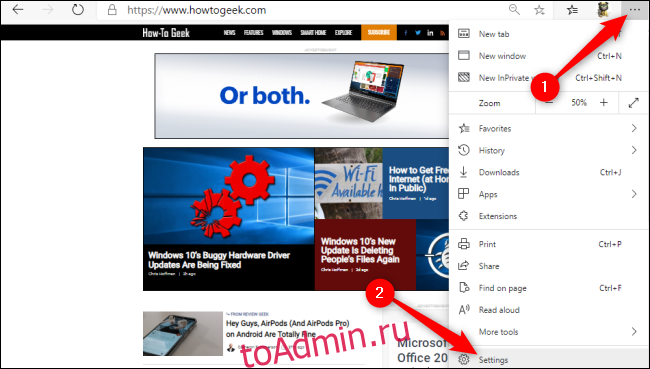Последняя версия браузера Microsoft Edge основана на программном обеспечении Google Chromium, и у них много общих функций, включая возможность устанавливать уровни масштабирования по умолчанию для одного или каждого сайта. Вот как.
Как установить уровень масштабирования по умолчанию для всех веб-сайтов
Чтобы указать Edge, что нужно автоматически увеличивать или уменьшать все веб-сайты, достаточно пяти щелчков мышью. Запустите веб-браузер и щелкните три горизонтальные точки в правом верхнем углу. Оттуда выберите кнопку «Настройки».
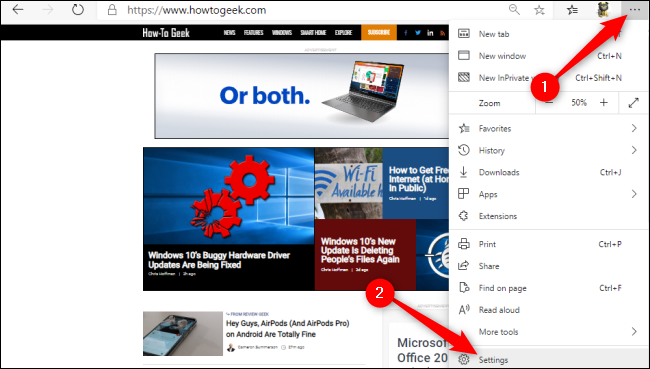
Теперь нажмите «Внешний вид». Вы также можете ввести «Масштаб» в поле «Настройки поиска». В любом случае щелкните раскрывающееся меню «Масштаб» и выберите желаемый уровень масштабирования. Этот уровень масштабирования будет применяться ко всем веб-сайтам, кроме веб-сайтов, для которых вы уже установили индивидуальный уровень масштабирования.
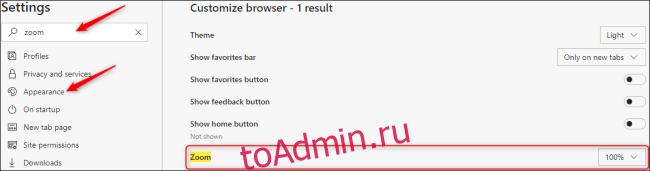
При желании вы можете прокрутить дальше вниз и установить размер шрифта по умолчанию для всех веб-сайтов в Edge. Нажмите «Настроить шрифты», чтобы получить доступ к меню с подробными настройками для различных стилей шрифта, а также ползунками для размера шрифта по умолчанию и минимального размера шрифта.
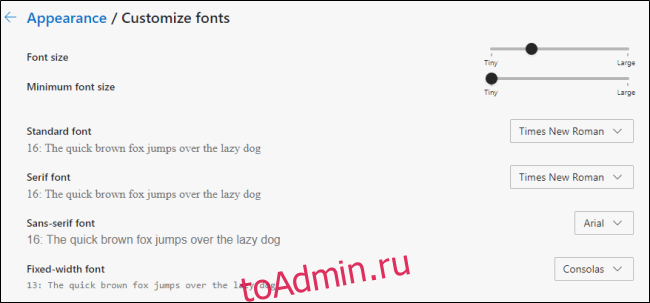
Как установить индивидуальный уровень масштабирования для одного веб-сайта
Вы можете переопределить настройку масштабирования Microsoft Edge по умолчанию для одного веб-сайта всего за два клика. Щелкните три горизонтальные точки в правом верхнем углу, а затем щелкните значки «Минус» (-) или «Плюс» (+), чтобы уменьшить или увеличить масштаб соответственно.
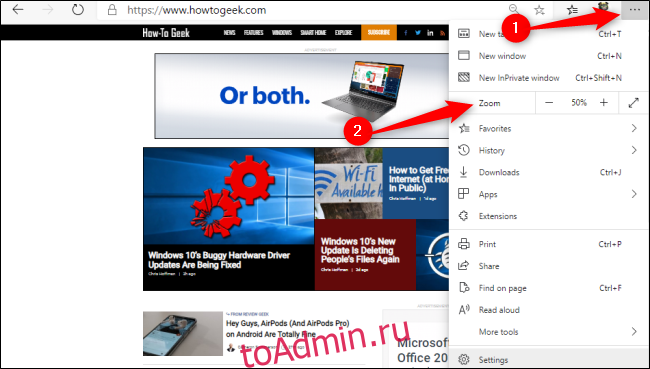
Вы также можете использовать эти удобные ярлыки, чтобы быстро установить масштаб по умолчанию для веб-сайта. Нажмите Ctrl в Windows и Cmd на Mac, выполняя любое из следующих действий:
Прокрутите или удалите с помощью мыши.
Нажмите клавишу «Минус» (-) или «Плюс» (+).
Нажмите «0», чтобы сбросить уровень масштабирования до 100 процентов.
Когда для веб-сайта установлен уровень масштабирования по умолчанию, вы можете щелкнуть увеличительное стекло в адресной строке, чтобы просмотреть или изменить этот параметр.
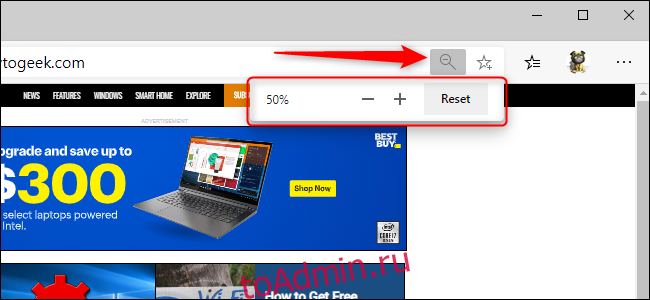
Изменение индивидуального уровня масштабирования и уровня масштабирования по умолчанию в Microsoft Edge может помочь избежать усталости глаз, сделать Edge более эффективным или помочь вам изменить размер различных окон для лучшего просмотра.